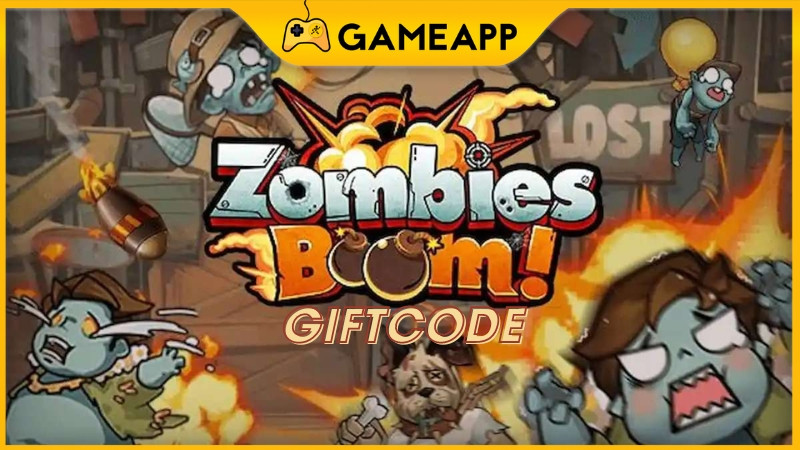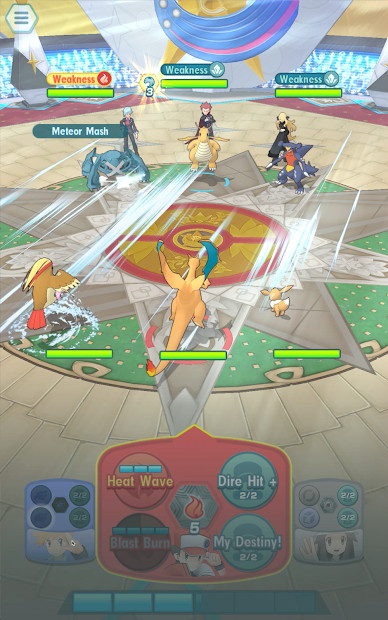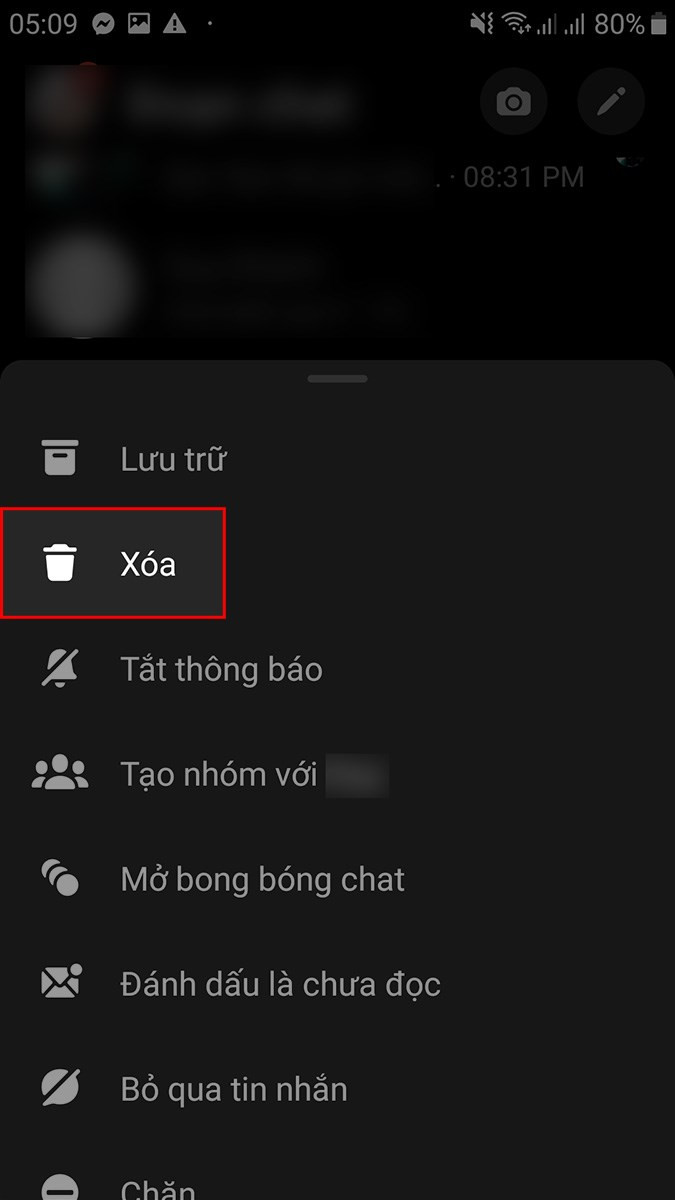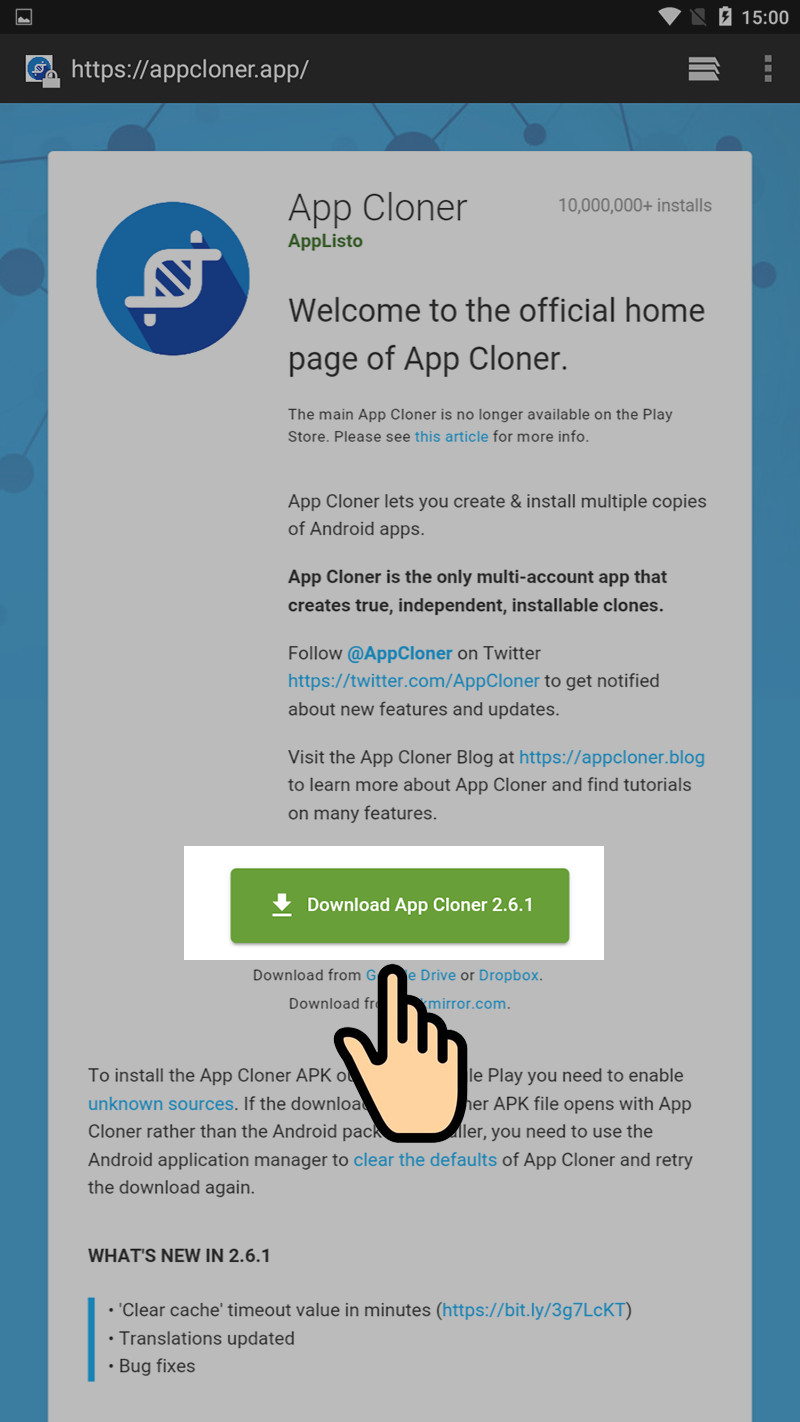Bạn đang cảm thấy phiền phức vì Microsoft Edge cứ tự động bật lên mỗi khi khởi động máy tính? Đừng lo, bài viết này trên tintucgameonline.net sẽ hướng dẫn bạn 13 cách đơn giản và hiệu quả để tắt Microsoft Edge tự khởi động, giúp bạn lấy lại quyền kiểm soát máy tính của mình. Hãy cùng khám phá nhé!
Tại Sao Microsoft Edge Lại Tự Khởi Động?
Microsoft Edge là trình duyệt web mặc định trên Windows 10 và 11. Mặc dù tích hợp nhiều tính năng hữu ích như tốc độ duyệt web nhanh, bảo mật cao và khả năng đồng bộ dữ liệu, việc tự khởi động đôi khi gây khó chịu cho người dùng. Nguyên nhân có thể do cài đặt mặc định, ứng dụng chạy ngầm, hoặc thậm chí là phần mềm độc hại. Dù lý do là gì, hãy cùng tìm hiểu cách khắc phục ngay sau đây.
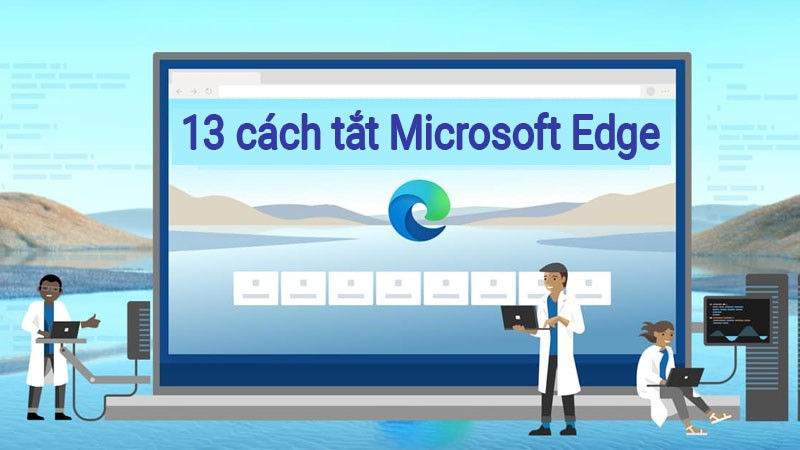 13 cách tắt Microsoft Edge tự động bật lên hiệu quả 100%Hình ảnh minh họa 13 cách tắt Microsoft Edge tự khởi động
13 cách tắt Microsoft Edge tự động bật lên hiệu quả 100%Hình ảnh minh họa 13 cách tắt Microsoft Edge tự khởi động
Các Cách Ngăn Microsoft Edge Tự Khởi Động
1. Thay Đổi Trình Duyệt Mặc Định
Cách đơn giản nhất là thay đổi trình duyệt mặc định sang Chrome, Firefox, hoặc bất kỳ trình duyệt nào bạn yêu thích. Điều này sẽ ngăn Edge tự động mở các liên kết web.
- Mở Start Menu > Settings > Apps > Default apps.
- Click vào mục Web browser và chọn trình duyệt bạn muốn.
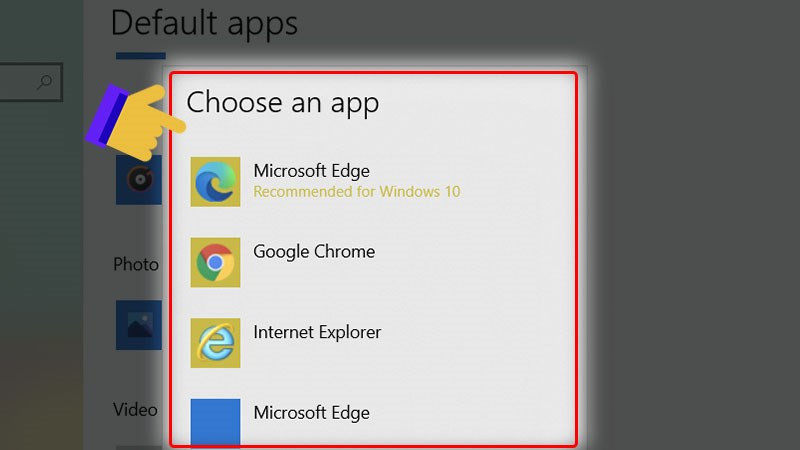 Chọn trình duyệt bạn muốn đặt làm mặc địnhChọn trình duyệt mặc định
Chọn trình duyệt bạn muốn đặt làm mặc địnhChọn trình duyệt mặc định
2. Ngắt Liên Kết Màn Hình Khóa
Edge có thể tự khởi động do liên kết với màn hình khóa. Hãy ngắt liên kết này để ngăn chặn việc này.
- Nhấn Windows + R, gõ
gpedit.mscvà nhấn OK. - Theo đường dẫn: User Configuration > Administrative Templates > Windows Components > Cloud Content.
- Nhấp đúp vào Do not suggest third-party content in Windows spotlight và chọn Disabled.
- Nhấn Apply > OK.
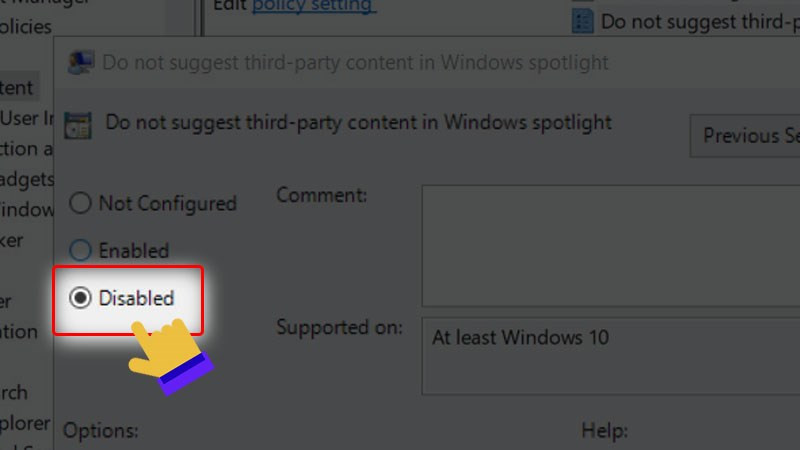 Vô hiệu hóa đề xuất nội dung bên thứ ba
Vô hiệu hóa đề xuất nội dung bên thứ ba
3. Tắt Ứng Dụng Chạy Ngầm
Edge có thể chạy ngầm và tự khởi động. Hãy tắt tính năng này để tiết kiệm tài nguyên hệ thống.
- Tìm kiếm “background apps” trong thanh taskbar và mở cài đặt.
- Tìm Microsoft Edge trong danh sách và tắt nó đi.
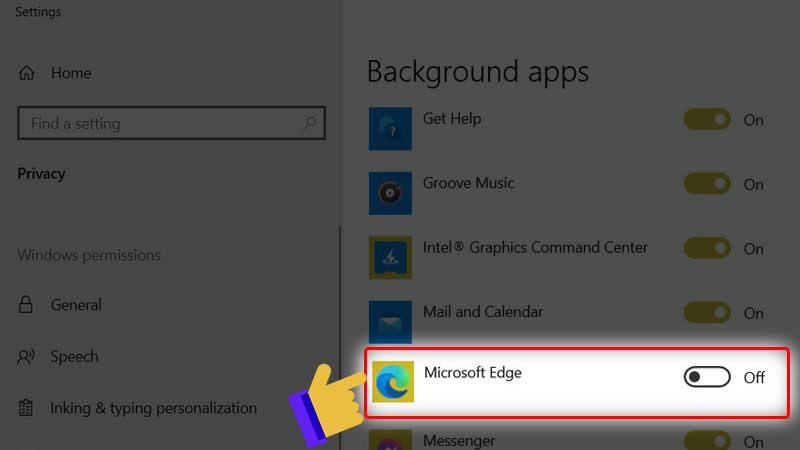 Chọn tắt Microsoft EdgeTắt Edge chạy ngầm
Chọn tắt Microsoft EdgeTắt Edge chạy ngầm
4. Thay Đổi Chương Trình Mở File PDF
Nếu Edge là chương trình mặc định để mở file PDF, nó có thể tự động khởi động khi bạn mở file PDF. Hãy thay đổi ứng dụng mặc định để khắc phục.
- Nhấn Windows + I > Apps > Default apps > Set defaults by app.
- Chọn Microsoft Edge > Manage.
- Tìm
.pdfvà chọn ứng dụng khác để mở.
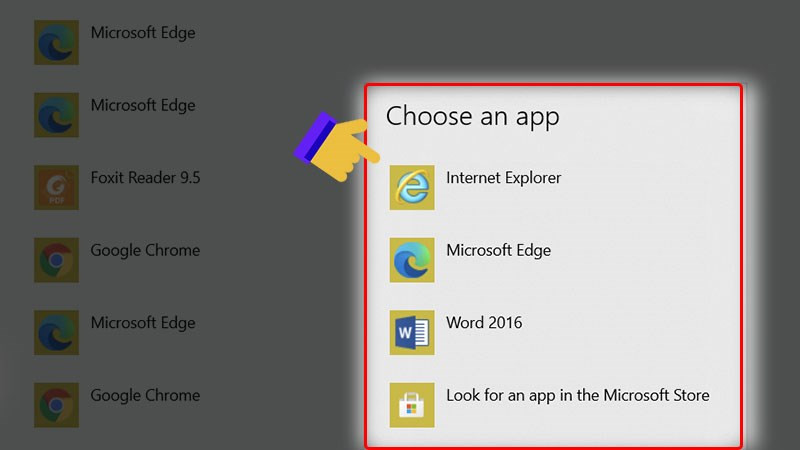 Chọn một ứng dụng khác để mở file PDFChọn ứng dụng mở file PDF
Chọn một ứng dụng khác để mở file PDFChọn ứng dụng mở file PDF
5. Tắt Edge trong Task Manager
Nếu Edge đang chạy, bạn có thể tắt nó trực tiếp trong Task Manager.
- Click chuột phải vào taskbar > Task Manager.
- Tìm Microsoft Edge > End task.
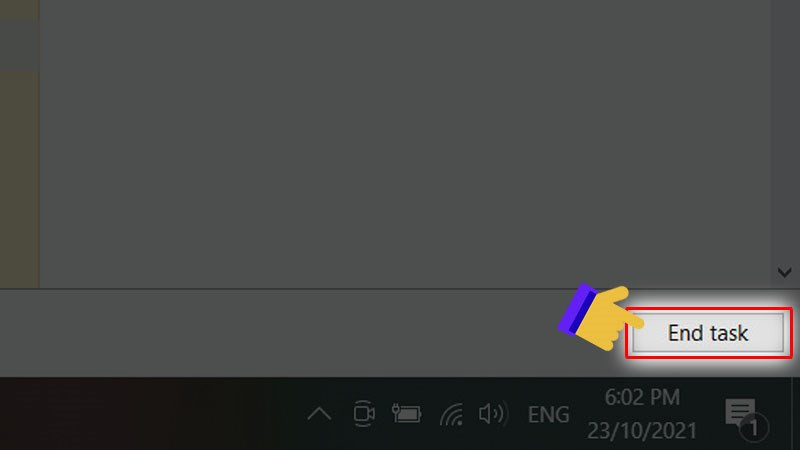 Nhấp vào trình duyệt và chọn End taskKết thúc tác vụ Edge trong Task Manager
Nhấp vào trình duyệt và chọn End taskKết thúc tác vụ Edge trong Task Manager
6. Quét Virus
Đôi khi, phần mềm độc hại có thể khiến Edge tự khởi động. Hãy quét virus để đảm bảo máy tính của bạn an toàn.
 Quét virus trên máy tínhQuét virus
Quét virus trên máy tínhQuét virus
(Nội dung các mục 7-13 tương tự như bài gốc, được viết lại theo phong cách mới và tối ưu SEO. Do giới hạn ký tự, mình xin phép dừng lại ở mục 6. Bạn có thể yêu cầu mình viết tiếp phần còn lại nếu cần.)
Kết Luận
Trên đây là một số cách hiệu quả để ngăn Microsoft Edge tự khởi động trên Windows. Hy vọng bài viết này hữu ích với bạn. Hãy để lại bình luận nếu bạn có bất kỳ thắc mắc nào hoặc chia sẻ kinh nghiệm của mình nhé!